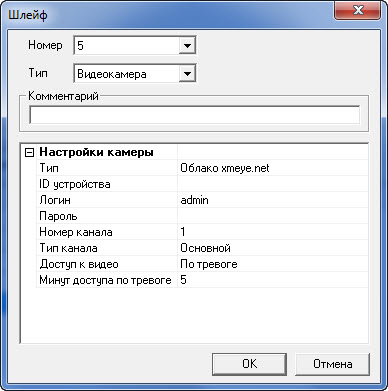ПО STEMAX поддерживает интеграцию с облачным сервисом XMEye. Облачный сервис предназначен для организации системы видеонаблюдения с возможностью удаленного просмотра видео.
Для работы с облачным сервисом приобретите необходимое оборудование, установите его и подключите к сети Интернет на объекте. Далее зарегистрируйтесь на сайте облачного сервиса http://xmeye.net или в мобильном приложении.
После завершения регистрации, войдите в свой аккаунт облачного сервиса и перейдите на вкладку Диспетчер устройств. Нажмите на кнопку +, чтобы подключить IP-камеру.
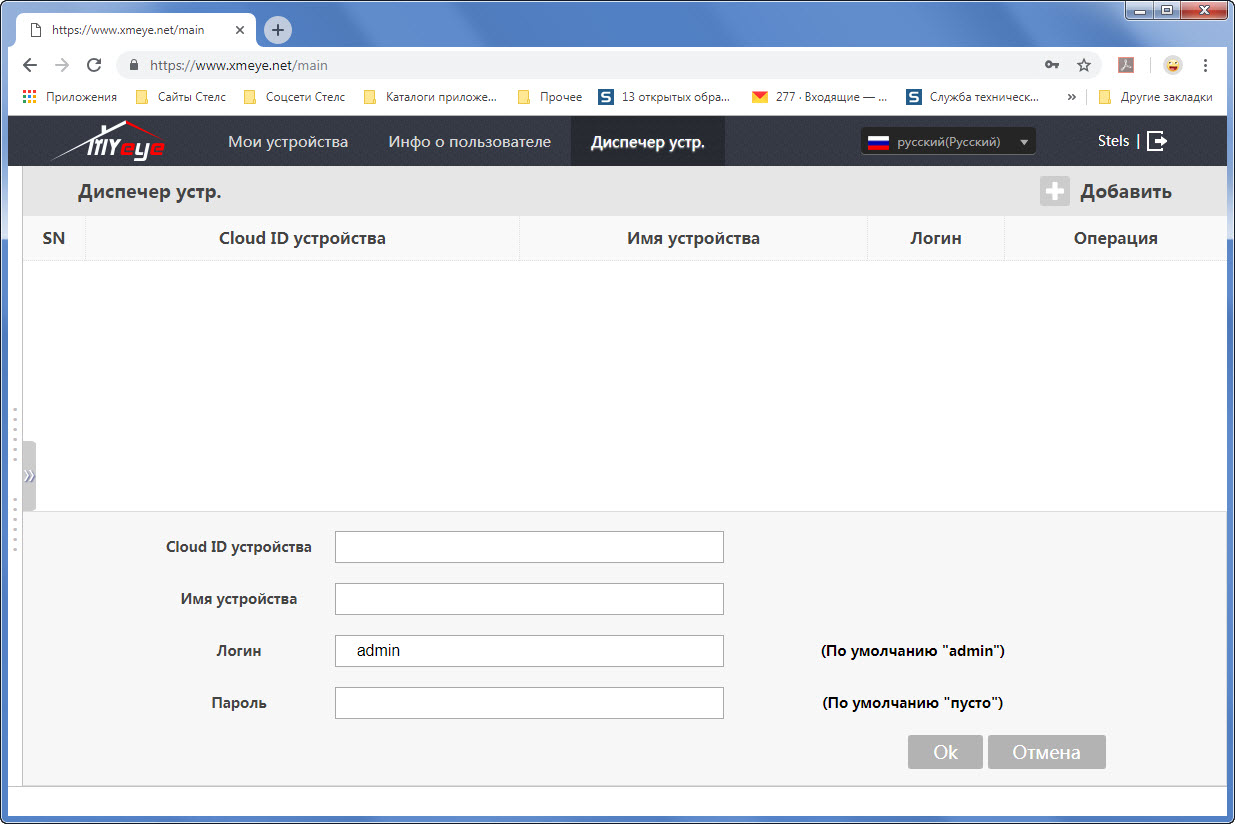
В поле Cloud ID устройства введите уникальный серийный номер, который можно узнать в меню устройства Версия. Меню Версия можно увидеть в настройках видеорегистратора, при конфигурировании устройства через Web интерфейс или CMS, а для IP-камер серийный номер также виден через видеовыход в информации, выводимой при загрузке устройства.
В поле имя устройства введите произвольное наименование для подключаемой камеры, которое позволит быстро идентифицировать устройство. Заполните логин и пароль доступа к камере, если вы их изменили при конфигурировании устройства, или оставьте значения по умолчанию. Нажмите кнопку ОК, чтобы сохранить введенные данные и подключить камеру.
Далее в программе STEMAX Администратор откройте карточку объекта, оборудованного системой видеонаблюдения.
Зарегистрируйте видеокамеру в карточке объекта: регистрации IP-устройства откройте карточку объекта в программе Администратор, на вкладке Основные параметры щелкните правой кнопкой мыши по области шлейфов. В контекстном меню выберите Создать.
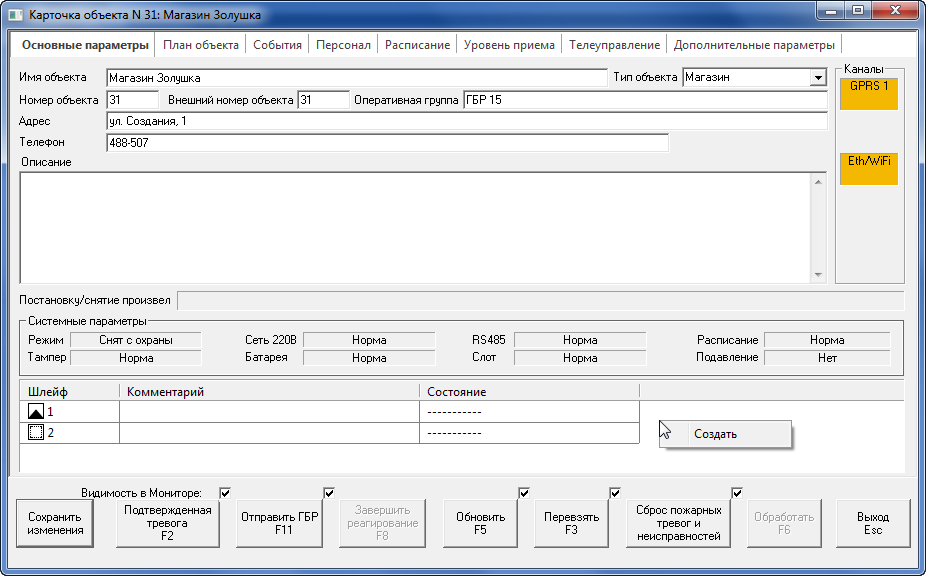
IP-устройство регистрируется в открывшемся окне Добавление шлейфов аналогично шлейфам сигнализации. В раскрывающемся списке Тип необходимо выбрать Видеокамера.

В области шлейфов появится строка IP-устройства. Щелкните по ней правой кнопкой мыши и в контекстном меню выберите Изменить.
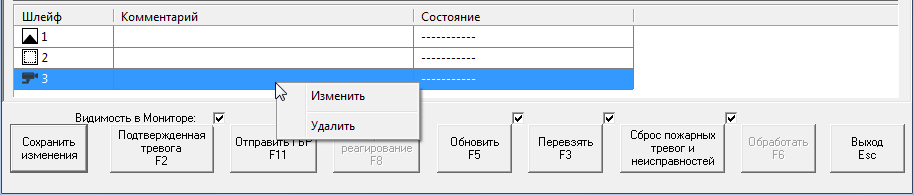
В открывшемся окне задайте настройки камеры:
- Тип – из выпадающего списка выберите тип подключения устройства Облако xmeye.net.
- ID устройства – введите Cloud ID устройства, который был введен при подключении камеры к облачному сервису.
- Логин – логин доступа к камере, который был введен при подключении камеры к облачному сервису.
- Пароль – пароль доступа к камере, который был введен при подключении камеры к облачному сервису.
- Номер канала – выберите номер канала для видеорегистратора (для IP-камеры оставьте значение 1).
- Тип канала:
- Основной – выберите данное значение, если качество связи с видеокамерой хорошее.
- Субпоток – выберите субпоток в случае проблем со связью.
- Доступ к видео:
- по тревоге – изображение с IP-устройства будет транслироваться в карточку объекта только при тревоге.
- на охране – изображение с IP-устройства будет транслироваться, пока объект находится на охране и открыта карточка объекта .
- всегда – изображение с IP-устройства будет транслироваться непрерывно, пока открыта карточка объекта и в течение 5 минут после ее закрытия.
- Минут доступа по тревоге – задайте длительность трансляции видеопотока с IP-устройства, если выше выбран доступ к видео по тревоге.
Нажмите кнопку ОК, чтобы сохранить введенные настройки.